© by Reny 03.12.2020
Das © Copyright für das Material liegt allein bei den jeweiligen Künstlern.
Achtet bitte auf das Copy, auf die Lizenznummern und auf die Regeln der jeweiligen Künstler,
da einige Künstler das Copy direkt über die Tube haben wollen ( CDO ) und ich nicht dafür verantwortlich sein möchte,
wenn es nicht eingehalten wird! Da ja die Bilder auch auf meiner HP ausgestellt werden!
Wer kein Englisch kann, muss sich die Regeln/Tous übersetzen!
Jeder der mein Tutorial nachbastelt, muss selbst auf das Copyright achten.
* Meine Tutoriale sind nur als Anregung gedacht.
Sollte ich unwissentlich ein Copyright verletzt haben, bitte eine Mail an mich senden.
Dieses Tut ist
alleine in meinem Kopf entstanden und unterliegt somit meinem
Copyright.
* Geschrieben habe ich das Tut mit PSP X9.
Vorwort
Bevor du beginnst , etwas grundlegendes zu meinen Tutorialen.
Meine Beschreibungen beziehen sich immer auf die Art wie ich mein
Bild gestalte.
Bei anderen Tuben und Farben musst du eventuell meine Einstellungen
anpassen.
Elemente von mir müssen koloriert werden,
(dass geht aber manchmal nicht zu kolorieren)
Dann gehst du über Einstellen (Anpassen) - Farbton/Sättigung - kolorieren
Das schreibe ich nicht mehr extra im Tutorial.
Ebenfalls schreibe ich das bei
Tutoriale mit PspSelection'' bitte in den Ordner Auswahl,
in deinem PSP hinterlegen, auch nicht immer dazu.
Okay beginnen wir:)
Hier sind meine Tutoriale registriert
Filter
Plugins bekommst Du hier - hier oder hier
Unlimited 2,0 – VM Toolbox - Instant Tile
MuRa's Meister - Perspective Tiling
XE - XTRAS - Elemental Diablo
Click auf das Buch
Du brauchst noch eine
Haupttube/n
meine ist von © ValentinaAndDesign
Mistedtube und Dekor
Punkt Nr. 01
Suche dir aus deiner Tube drei Farben dunkle VG - helle HG - Farbe und noch eine dritte Farbe.
Öffne ein neues Blatt 900x550 Pixel - Auswahl - alles auswählen
Öffne Hintergrund_Reny - bearbeiten kopieren - in eine Auswahl einfügen.
Auswahl - aufheben
Punkt Nr. 02
Effekte - Plugins - Unlimited 2,0 – VM Toolbox - Instant Tile... mit diesen Einstellungen
Nochmal Wiederholen, das sieht dann so aus
Punkt Nr. 03
Effekte - Texture Effekte - Jalousie mit dieser Einstellung
Ebene - Neue Rasterebene
Fülle mit der VG - Farbe
Ebene - neue Maskenebene - aus Bild
Ebenen - Einbinden - Gruppe zusammenfassen
Zusammenführen - nach unten zusammenfassen
Punkt Nr. 04
Neue - Rasterebene
Auswahl - Auswahl laden/speichern - Auswahl aus Datei laden
merryChristmas2020_reny1.PspSelection
Fülle mit der VG- Farbe
Punkt Nr. 05
Effekte - Textureffekte - Textur - Jalousie
Auswahl - aufheben
Effekte - 3D - Effekte - Schlagschatten mit dieser Einstellung
und nochmal mit dieser Einstellung
Zusammenführen - nach unten zusammenfassen
Punkt Nr. 06
Ebene Duplizieren
Effekte - Plugins - MuRa's Meister - Perspective Tiling mit dieser Einstellung
Effekte - 3D - Effekte - Schlagschatten mit dieser Einstellung
Punkt Nr. 07
Öffne nun deine "Mistedtube" bearbeiten - kopieren - bearbeiten - einfügen als neue Ebene
Verschiebe sie mittig ein.
Öffne nun "Element01" bearbeiten - kopieren - bearbeiten - einfügen als neue Ebene
Verschiebe sie auf die rechte Seite
Duplizieren
Bild - Spiegeln - horizontal spiegeln .
( ältere PSP - Versionen - vertikal spiegeln).
Nach unten - zusammenfassen
Effekte - 3D - Effekte - Schlagschatten mit dieser Einstellung
Punkt Nr. 08
Öffne nun "Dekor, Zapfen" bearbeiten - kopieren - bearbeiten - einfügen als neue Ebene
Verschiebe ihn ganz nach oben (Siehe mein Bild).
Öffne nun die "Haupttube" bearbeiten - kopieren - bearbeiten - einfügen als neue Ebene
Platziere sie nach deiner Wahl, gib ihr einen Schatten nach deiner Wahl.
Ab hier kannst du Dekorieren nach deinem Geschmack, schreibe auch einen Text
Punkt Nr. 09
Bild - Rand hinzufügen - 1 Pixel in schwarz
Bild - Rand hinzufügen - 5 Pixel in deiner dritten Farbe
Bild - Rand hinzufügen - 5 Pixel in deiner HG- Farbe
Bild - Rand hinzufügen - 5 Pixel in deiner dritten Farbe
Bild - Rand hinzufügen - 40 Pixel in deiner HG- Farbe
Markiere mit dem Zauberstab den 40 Pixel Rand
Punkt Nr. 10
Effekte - Plugins - XE - XTRAS - Elemental Diablo
Effekte - Plugins - Unlimited 2,0 – VM Toolbox - Instant Tile... mit diesen Einstellungen
Auswahl - aufheben
Punkt Nr. 11
Bild - Rand hinzufügen - 5 Pixel in deiner dritten Farbe
Bild - Rand hinzufügen - 5 Pixel in deiner HG- Farbe
Bild - Rand hinzufügen - 5 Pixel in deiner dritten Farbe
Setze dein Wasserzeichen und Copy drauf.
Einstellen - Schärfe - scharfzeichnen
Ebene - zusammenführen - Sichtbare zusammenführen
Verkleinere dein Bild auf 850 Pixel und speichere als PNG ab.
Punkt Nr. 12
Wenn du es Animieren möchtest, geht es dann hier weiter.
Bearbeiten - kopieren
Öffne den Animations-Shop (Ihr könnt ihn hier laden)
Bearbeiten - Einfügen - Als neue Animation
Öffne deine gif Bilder "Schneesterne "
schau nach wieviele Einzelbilder es hat. (17)
Dupliziere dein Bild nun so oft bis du die gleiche Anzahl hast wie dein gif Bild (meins hat 17 Einzelbilder).
Bearbeiten - alles auswählen
Geh zu deinem gif Bild - bearbeiten alles auswählen
Punkt Nr. 12
Ziehe nun dein gif Bild "Schneesterne" vorsichtig mit der rechten Maustaste auf dein Bild - platziere es oben Mittig ein.
(Siehe mein Bild)
Sitzt es - dann Maustaste los lassen.
Wiederhole es noch 3 mal und platziere es 2 mal untereinander und 2 mal nebeneinander.
Gehe auf Animation und schaue ob das Bild richtig animiert ist, wenn ja...,
dann als Gif abspeichern.
Fertig!













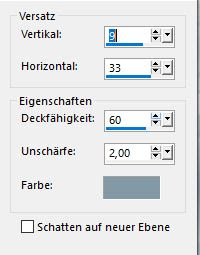



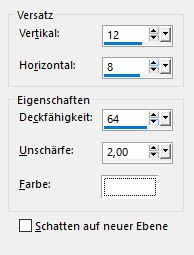




































Keine Kommentare:
Kommentar veröffentlichen